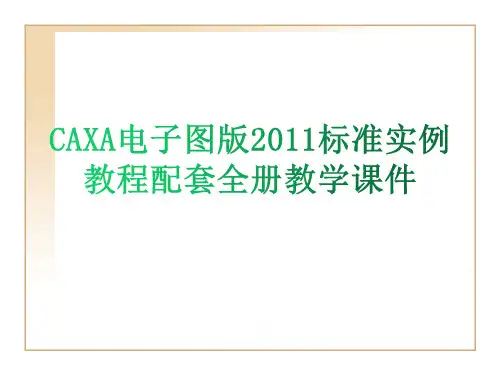caxa2011实体设计PPT-10
- 格式:ppt
- 大小:5.45 MB
- 文档页数:41
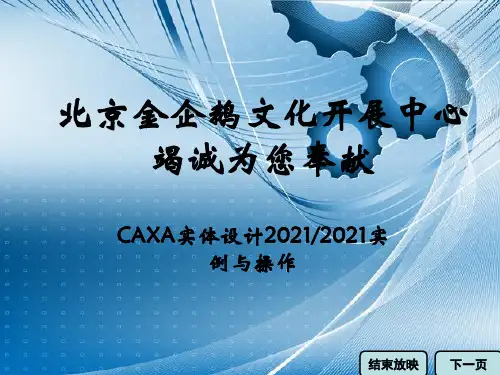
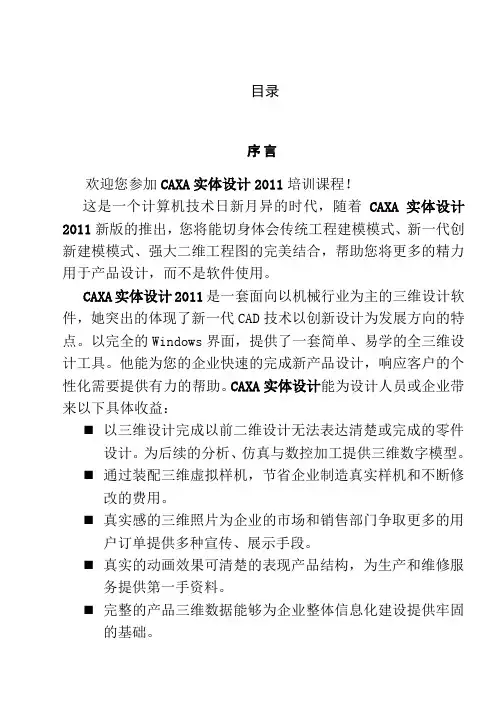
目录序言欢迎您参加CAXA实体设计2011培训课程!这是一个计算机技术日新月异的时代,随着CAXA实体设计2011新版的推出,您将能切身体会传统工程建模模式、新一代创新建模模式、强大二维工程图的完美结合,帮助您将更多的精力用于产品设计,而不是软件使用。
CAXA实体设计2011是一套面向以机械行业为主的三维设计软件,她突出的体现了新一代CAD技术以创新设计为发展方向的特点。
以完全的Windows界面,提供了一套简单、易学的全三维设计工具。
他能为您的企业快速的完成新产品设计,响应客户的个性化需要提供有力的帮助。
CAXA实体设计能为设计人员或企业带来以下具体收益:⏹以三维设计完成以前二维设计无法表达清楚或完成的零件设计。
为后续的分析、仿真与数控加工提供三维数字模型。
⏹通过装配三维虚拟样机,节省企业制造真实样机和不断修改的费用。
⏹真实感的三维照片为企业的市场和销售部门争取更多的用户订单提供多种宣传、展示手段。
⏹真实的动画效果可清楚的表现产品结构,为生产和维修服务提供第一手资料。
⏹完整的产品三维数据能够为企业整体信息化建设提供牢固的基础。
本培训教程集中讨论了CAXA实体设计的基本概念和主要功能,这些基本概念的掌握和主要功能的灵活运用,可以使您学会各类零件设计、简单的装配设计、照片与动画的制作,完成一个您实际工作中遇到的设计实例。
亲身体会CAXA实体设计所能带给您设计工作的好处。
赶快参加到CAXA实体设计的学习行列之中吧!感受一下新一代设计工具给您带来的兴奋与乐趣。
注:本教材内容是根据实体设计2011r3版本内容编制。
编辑:张琳2011年11月第一章CAXA实体设计概述公司介绍CAXA是为制造业提供"产品创新和协同管理"解决方案的供应商。
旨在帮助制造企业对市场做出快速的响应,提升制造企业的市场竞争力,为制造企业相关部门提供从产品订单到制造交货直至产品维护的信息化解决方案,其中包括设计、工艺、制造和管理等解决方案。
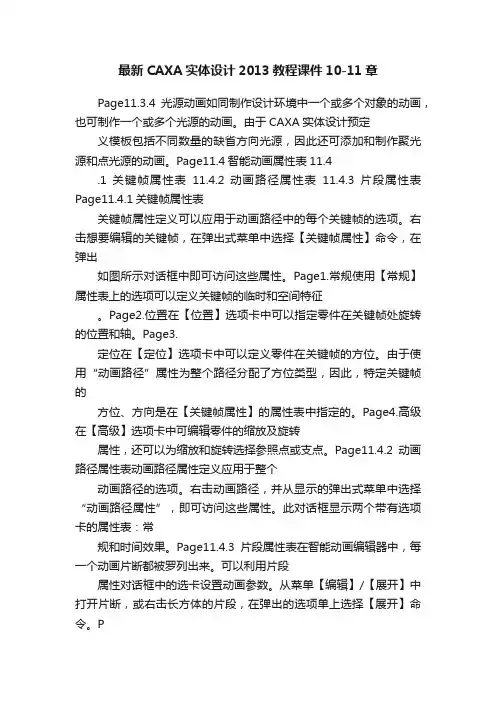
最新CAXA实体设计2013教程课件10-11章Page11.3.4光源动画如同制作设计环境中一个或多个对象的动画,也可制作一个或多个光源的动画。
由于CAXA实体设计预定义模板包括不同数量的缺省方向光源,因此还可添加和制作聚光源和点光源的动画。
Page11.4智能动画属性表11.4.1 关键帧属性表11.4.2 动画路径属性表11.4.3 片段属性表Page11.4.1关键帧属性表关键帧属性定义可以应用于动画路径中的每个关键帧的选项。
右击想要编辑的关键帧,在弹出式菜单中选择【关键帧属性】命令,在弹出如图所示对话框中即可访问这些属性。
Page1.常规使用【常规】属性表上的选项可以定义关键帧的临时和空间特征。
Page2.位置在【位置】选项卡中可以指定零件在关键帧处旋转的位置和轴。
Page3.定位在【定位】选项卡中可以定义零件在关键帧的方位。
由于使用“动画路径”属性为整个路径分配了方位类型,因此,特定关键帧的方位、方向是在【关键帧属性】的属性表中指定的。
Page4.高级在【高级】选项卡中可编辑零件的缩放及旋转属性,还可以为缩放和旋转选择参照点或支点。
Page11.4.2动画路径属性表动画路径属性定义应用于整个动画路径的选项。
右击动画路径,并从显示的弹出式菜单中选择“动画路径属性”,即可访问这些属性。
此对话框显示两个带有选项卡的属性表:常规和时间效果。
Page11.4.3片段属性表在智能动画编辑器中,每一个动画片断都被罗列出来。
可以利用片段属性对话框中的选卡设置动画参数。
从菜单【编辑】/【展开】中打开片断,或右击长方体的片段,在弹出的选项单上选择【展开】命令。
Page1.常规常规选项卡,可以用来定义动画名称,设置起点时间和动画持续时间。
Page2.时间效果时间效果选项卡,可以用来指定运动类型,设置重复次数、强度、重叠和反向。
Page3.路径路径选项卡,可以用来定义动画路径,例如关键点设置、关键点之间的插值类型、插入和删除关键点。
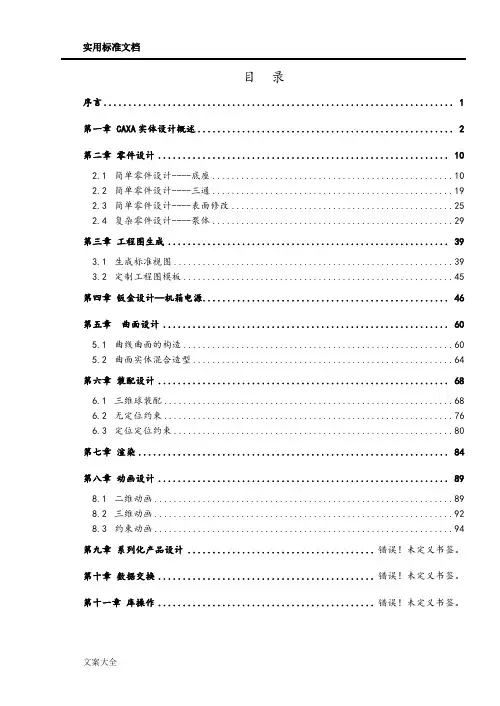
实用标准文档目录序言 (1)第一章 CAXA实体设计概述 (2)第二章零件设计 (10)2.1简单零件设计----底座 (10)2.2简单零件设计----三通 (19)2.3简单零件设计----表面修改 (25)2.4复杂零件设计----泵体 (29)第三章工程图生成 (39)3.1生成标准视图 (39)3.2定制工程图模板 (45)第四章钣金设计—机箱电源 (46)第五章曲面设计 (60)5.1曲线曲面的构造 (60)5.2曲面实体混合造型 (64)第六章装配设计 (68)6.1三维球装配 (68)6.2无定位约束 (76)6.3定位定位约束 (80)第七章渲染 (84)第八章动画设计 (89)8.1二维动画 (89)8.2三维动画 (92)8.3约束动画 (94)第九章系列化产品设计 ...................................... 错误!未定义书签。
第十章数据交换............................................ 错误!未定义书签。
第十一章库操作............................................ 错误!未定义书签。
序言欢迎您参加CAXA实体设计 2011培训课程!这是一个计算机技术日新月异的时代,随着CAXA实体设计 2011新版的推出,您将能切身体会传统工程建模模式、新一代创新建模模式、强大二维工程图的完美结合,帮助您将更多的精力用于产品设计,而不是软件使用。
CAXA实体设计 2011是一套面向以机械行业为主的三维设计软件,她突出的体现了新一代CAD技术以创新设计为发展方向的特点。
以完全的Windows界面,提供了一套简单、易学的全三维设计工具。
他能为您的企业快速的完成新产品设计,响应客户的个性化需要提供有力的帮助。
CAXA实体设计能为设计人员或企业带来以下具体收益:⏹以三维设计完成以前二维设计无法表达清楚或完成的零件设计。

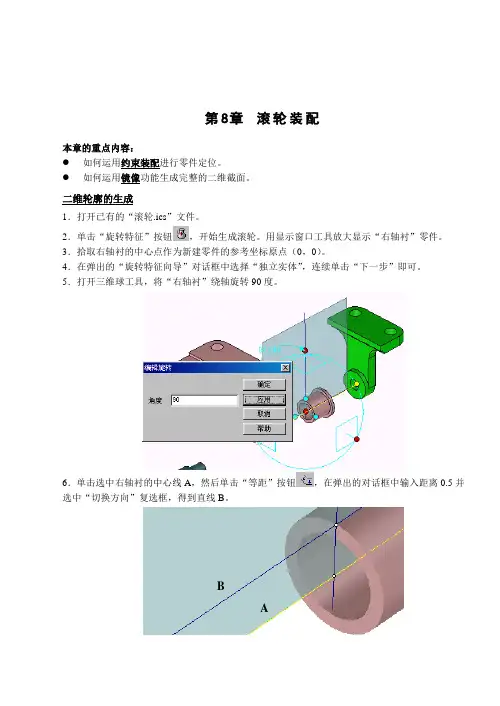
第8章滚轮装配本章的重点内容:●如何运用约束装配进行零件定位。
●如何运用镜像功能生成完整的二维截面。
二维轮廓的生成1.打开已有的“滚轮.ics”文件。
2.单击“旋转特征”按钮,开始生成滚轮。
用显示窗口工具放大显示“右轴衬”零件。
3.拾取右轴衬的中心点作为新建零件的参考坐标原点(0,0)。
4.在弹出的“旋转特征向导”对话框中选择“独立实体”,连续单击“下一步”即可。
5.打开三维球工具,将“右轴衬”绕轴旋转90度。
6.单击选中右轴衬的中心线A ,然后单击“等距”按钮,在弹出的对话框中输入距离0.5并选中“切换方向”复选框,得到直线B。
AB7.单击选中直线C,然后然后单击“等距”按钮,在弹出的对话框中输入距离1.15625,得到直线D 。
注意:我们只需要定义二维轮廓的右半部分,通过镜像就可以得到整个轮廓。
8.运用同样的等距方法生成A 的以下的等距线0.625(B )0.875(C )来自好易自学网 1.75(D ) 1.875(E ) 2.000(F )AC DE FCDB9.生成直线H向右等距0.1875的直线I和直线H向右等距0.875的直线J10.单击二维绘图工具栏中的“折线“按钮,绘制轮廓的右半部分,结果如图所示。
11.按住SHIFT键,拾取生成的轮廓右半部分的所有直线,拾取到的直线显示为黄色加亮。
12.拾取直线镜像的轴线A,然后单击二维编辑工具栏的“镜像“按钮,即可得到完整的轮廓。
H IJHIJA13.在轮廓的红色圆点(即轮廓右半部分与左半部分相连的点)上单击鼠标右键,在弹出的菜单中选择“连接”命令。
这步操作封闭用于旋转的操作的轮廓。
旋转生成图素1.单击“编辑截面”对话框中的“完成造型”按钮,立即生成旋转体零件。
2.打开三维球工具,拖动三维球手柄A,移动该零件到右轴衬与轴之间。
A使用约束装配在底座上定位支架定位右支架1.点击右支架使其处于零件状态。
2.单击标准工具栏中“约束装配”按钮。
3.单击右支架的底面A,然后单击鼠标右键在弹出的菜单中选择“贴合”命令。